VBA Enviar e-mails do Excel para o Outlook
In this Article
Este tutorial mostrará como enviar e-mails do Excel através o Outlook usando o VBA.
Enviando a Pasta de Trabalho Ativa
Function EnviarActiveWorkbook(strTo As String, strSubject As String, Optional strCC As String, Optional strBody As String) As Boolean
On Error Resume Next
Dim appOutlook As Object
Dim mItem As Object
'Criar uma nova instância Outlook
Set appOutlook = CreateObject("Outlook.Application")
Set mItem = appOutlook.CreateItem(0)
With mItem
.To = strTo
.CC = ""
.Subject = strSubject
.Body = strBody
.Attachments.Add ActiveWorkbook.FullName
'usar send para enviar imediatamente ou display para mostrar na tela
.Display 'ou .Send
End With
'Limpar os objetos
Set mItem = Nothing
Set appOutlook = Nothing
End FunctionA função acima pode ser chamada usando o procedimento abaixo
Sub EnviarEmail()
Dim strTo As String
Dim strSubject As String
Dim strBody As String
'Preencher Variaveis
strTo = "jon.smith@gmail.com"
strSubject = "Veja o arquivo financeiro em anexo"
strBody = "algum texto vai aqui para o corpo do e-mail"
'chamar a função para enviar o e-mail
If EnviarActiveWorkbook(strTo, strSubject, , strBody) = true then
Msgbox "Email criado com sucesso"
Else
Msgbox "Erro na criação do email!"
End if
End Sub
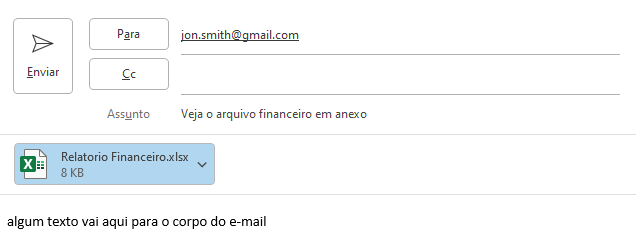
Uso de Early Binding para Fazer Referência à Biblioteca de Objetos do Outlook
O código acima usa Late Binding para fazer referência ao objeto do Outlook. Se preferir, você pode adicionar uma referência ao Excel VBA e declarar o aplicativo do Outlook e o Item de Correio do Outlook usando a Vinculação Antecipada. A vinculação antecipada torna o código mais rápido, mas limita você, pois o usuário precisaria ter a mesma versão do Microsoft Office em seu PC.
Clique no menu Ferramentas e em Referências para exibir a caixa de diálogo de referência.
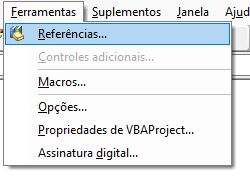
Adicione uma referência à biblioteca de objetos do Microsoft Outlook para a versão do Office que você está usando.
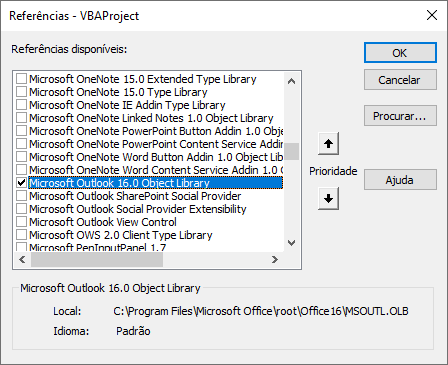
Em seguida, você pode alterar seu código para usar essas referências diretamente.
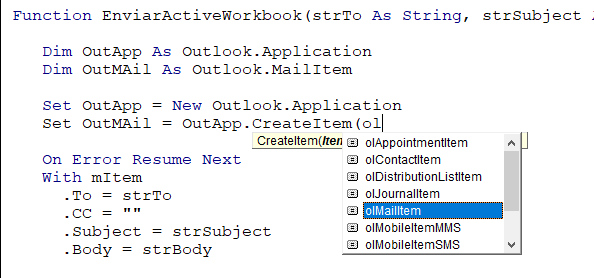
Uma grande vantagem da vinculação antecipada são as listas suspensas que mostram os objetos que estão disponíveis para uso!
Envio de uma Única Planilha a Partir da Pasta de Trabalho Ativa
Para enviar uma única planilha, primeiro você precisa criar uma nova pasta de trabalho a partir da pasta de trabalho existente com apenas essa planilha e, em seguida, enviar essa planilha.
Function EnviarPlanilhaAtiva(strTo As String, strSubject As String, Optional strCC As String, Optional strBody As String) As Boolean
On Error GoTo eh
'declarar variáveis para conter os objetos necessários
Dim wbDestination As Workbook
Dim strDestName As String
Dim wbSource As Workbook
Dim wsSource As Worksheet
Dim OutApp As Object
Dim OutMail As Object
Dim strTempName As String
Dim strTempPath As String
'Primeiro, crie a pasta de trabalho de destino
Set wbDestination = Workbooks.Add
strDestName = wbDestination.Name
'definir a pasta de trabalho e a planilha de origem
Set wbSource = ActiveWorkbook
Set wsSource = wbSource.ActiveSheet
'copiar a planilha ativa para a nova pasta de trabalho
wsSource.Copy After:=Workbooks(strDestName).Sheets(1)
'salvar com um nome temporário
strTempPath = Environ$("temp") & ""
strTempName = "Lista obtida de " & wbSource.Name & ".xlsx"
With wbDestination
.SaveAs strTempPath & strTempName
'agora envie por e-mail a pasta de trabalho de destino
Set OutApp = CreateObject("Outlook.Application")
Set OutMail = OutApp.CreateItem(0)
With OutMail
.To = strTo
.Subject = strSubject
.Body = strBody
.Attachments.Add wbDestination.FullName
'use send para enviar imediatamente ou display para mostrar na tela
.Display 'ou .Send
End With
.Close False
End With
'excluir a pasta de trabalho temporária que você anexou ao seu e-mail
Kill strTempPath & strTempName
'limpar os objetos para liberar a memória
Set wbDestination = Nothing
Set wbSource = Nothing
Set wsSource = Nothing
Set OutMail = Nothing
Set OutApp = Nothing
Exit Function
eh:
MsgBox Err.Description
End Functione para executar essa função, podemos criar o seguinte procedimento
Sub EnviarPlanilhaEmail()
Dim strTo As String
Dim strSubject As String
Dim strBody As String
strTo = "jon.smith@gmail.com"
strSubject = "Veja o arquivo financeiro em anexo"
strBody = "algum texto vai aqui para o corpo do e-mail"
If EnviarPlanilhaAtiva(strTo, strSubject, , strBody) = True Then
MsgBox "Email criado com sucesso"
Else
MsgBox "Erro na criação do email!"
End If
End Sub



